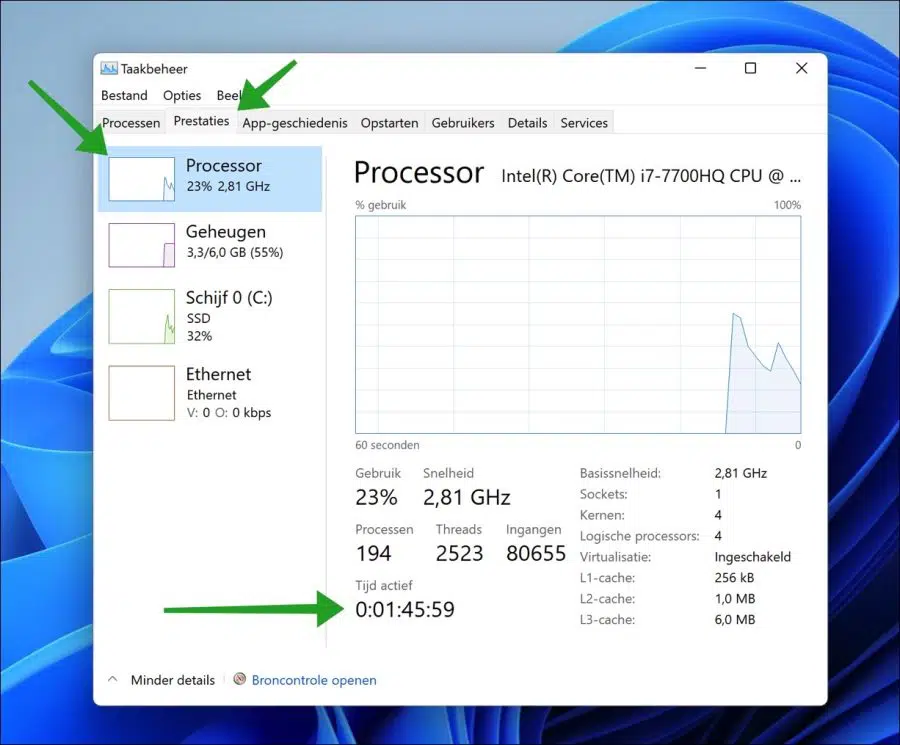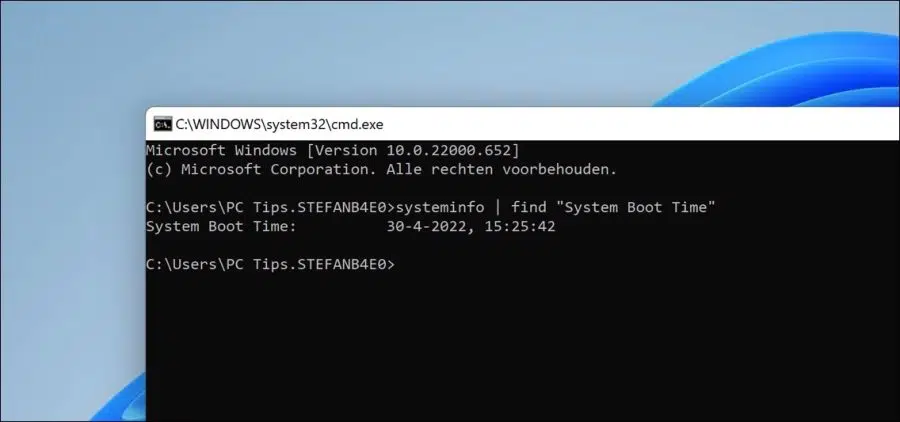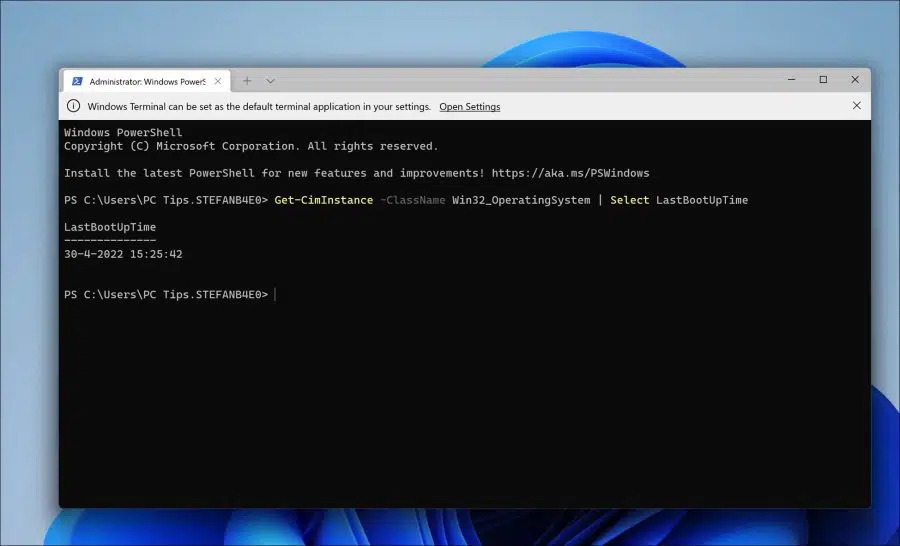Wenn Sie einen PC mit Serversoftware oder einer Windows-Server-Edition haben, ist die Betriebszeit wichtig. Wenn Sie wissen, wie lange Ihr PC bereits läuft, können Sie bestimmte Bedingungen erfüllen.
Die Betriebszeit ist die Zeit, die der PC seit dem letzten Neustart eingeschaltet war. Dies ist beispielsweise nützlich, um zu wissen, ob der PC zwischenzeitlich eingefroren ist und/oder der PC nicht ohne Ihr Wissen neu gestartet wurde.
Es gibt verschiedene Möglichkeiten, die Betriebszeit Ihres Windows-Computers zu überprüfen. Der erste Weg führt über den Task-Manager und der zweite über einen speziellen Befehl in der Eingabeaufforderung oder PowerShell.
Wie lange läuft mein Windows-PC oder -Server? (Betriebszeit)
Der Task-Manager ist der einfachste Weg, um zu sehen, wie lange der PC ohne Neustart läuft. Der Task-Manager ist Teil von Windows 7, Windows 8, Windows 10 und Windows 11 und zeigt uns deutlich, wie hoch die Betriebszeit ist.
Betriebszeit über Aufgabenverwaltung
Klicken Sie mit der rechten Maustaste auf die Schaltfläche „Start“. Klicken Sie im Menü auf Aufgabenmanagement.
Klicken Sie bei geöffnetem Task-Manager zunächst auf den Reiter „Leistung“ und dann weiter "Prozessor"„. Unten sehen Sie „Zeit aktiv“. Dies ist die Zeit, in der der PC aktiv ist, also die Betriebszeit.
Fordern Sie den letzten Neustart über die Eingabeaufforderung an
Wenn Sie die Uptime per Scripting abfragen möchten, können Sie die Eingabeaufforderung verwenden.
Der Befehl „systeminfo“ verschafft uns Klarheit über die Systeminformationen. Diese Systeminformationen zeigen auch die „Systemstartzeit“ an. Diese Informationen können Sie wie folgt anfordern.
Klicken Sie mit der rechten Maustaste auf die Schaltfläche „Start“. Klicken Sie im Menü auf Ausführen. Geben Sie im Ausführungsfenster Folgendes ein: cmd.exe.
Kopieren Sie dann den folgenden Befehl und fügen Sie ihn in die Eingabeaufforderung ein. Das Ergebnis ist die „Systemstartzeit“.
systeminfo | find "System Boot Time"
Dieses Ergebnis zeigt, wann der Computer das letzte Mal neu gestartet wurde. Auf diese Weise können Sie die „Verfügbarkeit“ selbst berechnen.
Fordern Sie den letzten Neustart über PowerShell an
Sie können PowerShell-Skripting auch verwenden, um abzufragen, wann der Computer zuletzt neu gestartet wurde. Auf diese Weise können Sie die Betriebszeit des Computers auch selbst berechnen.
Klicken Sie mit der rechten Maustaste auf die Schaltfläche „Start“. Klicken Sie im Menü auf „PowerShell“ oder „Windows Terminal".
Kopieren Sie dann den folgenden Befehl und fügen Sie ihn in das PowerShell-Fenster ein. Als Ausgabe sehen Sie den letzten Neustart des Computers.
Get-CimInstance -ClassName Win32_OperatingSystem | Select LastBootUpTime
Es gibt auch andere Möglichkeiten, die Betriebszeit Ihres PCs abzufragen. Sie können dies tun, indem Sie die aktive Netzwerkverbindung überprüfen. Die Netzwerkverbindung wird beim Start von Windows hergestellt. Die Netzwerkverbindung gibt daher auch einen guten Hinweis darauf, wie lange der PC schon eingeschaltet ist.
Ich hoffe, das hat Ihnen geholfen. Vielen Dank fürs Lesen!